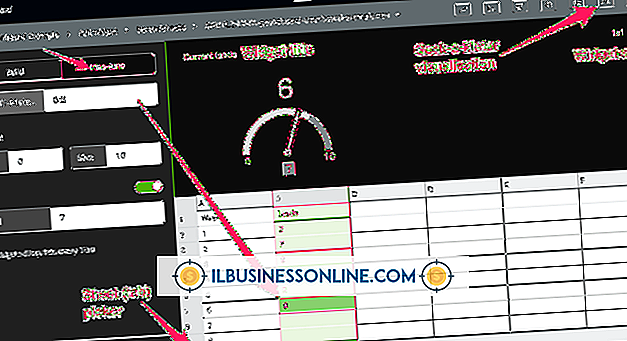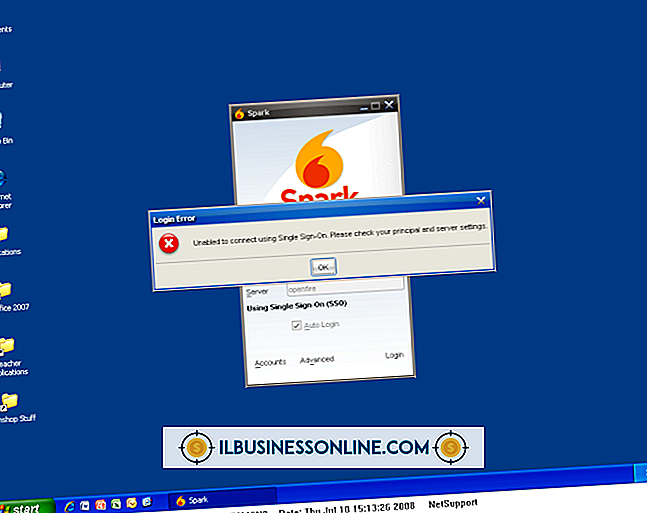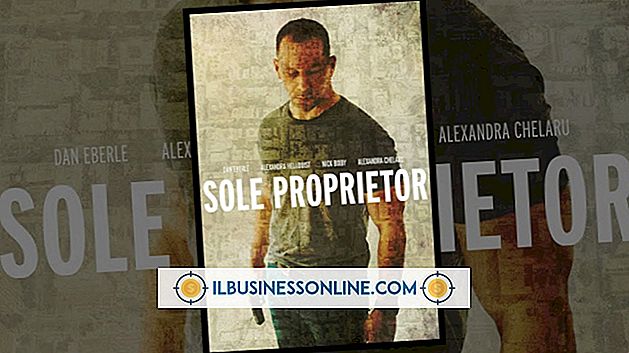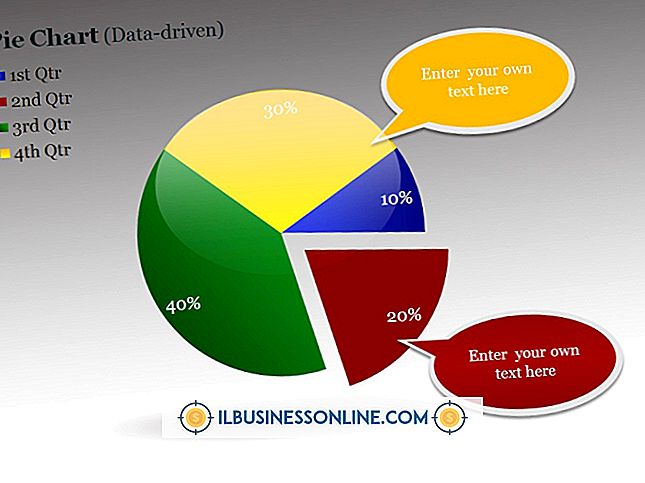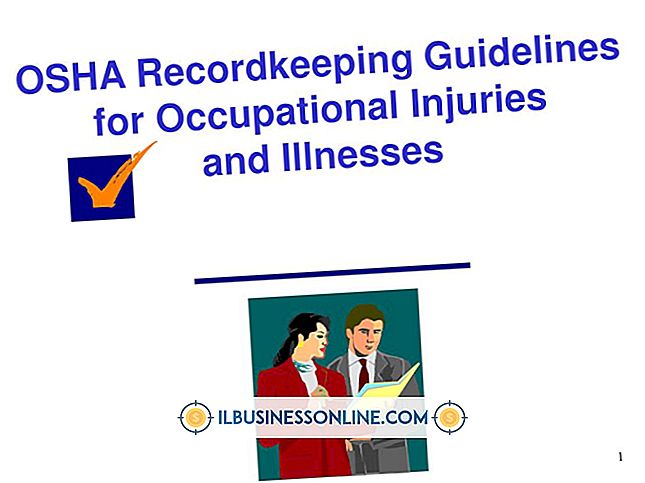Ich kann keine Apps mit meinem iPad synchronisieren

Wenn das Synchronisieren von Anwendungen mit dem iPad nicht erfolgreich ist, bedeutet dies nicht unbedingt, dass Ihr iPad, Ihr Computer oder Ihr iTunes defekt ist. Häufig stört ein geringfügiges Software- oder Hardwareproblem die Synchronisierung und kann problemlos gelöst werden. Viele der Hindernisse beim Synchronisieren von Apps aus iTunes wirken sich auch auf den App-Transfer von iCloud aus. Wenn Ihr iPad beispielsweise keine weiteren Apps aufnehmen kann oder Ihre drahtlose Verbindung unübersichtlich ist, werden Apps von keiner Quelle aus mit Ihrem Gerät synchronisiert.
Kapazitätsprobleme
Aus Platzmangel wird häufig verhindert, dass einige oder alle Apps, die Sie auf dem iPad genießen wollten, es erreichen. Achten Sie bei der Auswahl der zu installierenden Apps auf der Registerkarte "iTunes Apps" auf die Kapazitätsanzeige am unteren Rand des Bildschirms. Bei Platzproblemen wird ein Warnsymbol daneben angezeigt, um Sie darauf aufmerksam zu machen. Wenn dies passiert, schaffen Sie auf dem iPad Platz für Ihre gewünschten Apps, indem Sie einige Inhalte löschen. Lassen Sie sich von der Liste der aktuell gehaltenen Apps und deren Größen in „Einstellungen | Allgemeines | Verwendung | Alle Apps anzeigen. “Tippen Sie in jeder auswechselbaren App nacheinander auf den Richtungspfeil, gefolgt von„ App löschen “. Versuchen Sie dann erneut, die Synchronisierung durchzuführen.
Kontoprobleme und Limits
Gelegentlich müssen Sie Ihren Computer für iTunes erneut autorisieren, um Apps mit Ihrem iPad zu synchronisieren. Klicken Sie in der iTunes-Menüleiste auf „Store“, dann auf „Diesen Computer aufheben“ und dann auf „Diesen Computer autorisieren“. Versuchen Sie dann erneut, die Apps zu synchronisieren. Beachten Sie, dass Sie keine Inhalte von mehr als fünf iTunes Store-Konten auf einem einzigen iPad synchronisieren können. Apps, die mit einer sechsten Apple-ID erworben wurden, scheinen zu synchronisieren, werden jedoch nicht übertragen. Es gibt keinen Weg an dieser Grenze vorbei. IPad benachrichtigt Sie mit einer Popup-Warnung und zusätzlichen Details über das Problem. Klicken Sie auf „OK“, um die Benachrichtigung zu bestätigen und abzubrechen.
Probleme mit der Synchronisierungsverbindung
Damit Apps von Ihrer iTunes-Mediathek auf das iPad synchronisiert werden können, muss die Verbindung zwischen ihnen hergestellt werden. Wenn Sie drahtlos synchronisieren, stellen Sie sicher, dass sowohl Ihr Computer als auch Ihr iPad dasselbe drahtlose Netzwerk verwenden. Wenn dies möglich ist, starten Sie den WLAN-Router neu, um ein überarbeitetes Gerät auszuschließen, und nähern Sie sich dem Router, um mögliche Drahtstaus zu beheben. Umgekehrt überprüfen Sie die Integrität einer Kabelverbindung. Stellen Sie sicher, dass Ihr USB-Kabel fest mit dem Computer und dem iPad verbunden ist, und versuchen Sie, einen anderen USB 2.0-Anschluss des Computers anzuschließen. Denken Sie daran, dass USB-Kabel irgendwann sterben. Erwägen Sie es, ein neues zu kaufen, wenn das Ihre abgenutzt ist.
Hardware- und Softwareprobleme
Neben Ihrem WLAN-Router müssen das iPad und der Computer eine gute Leistung erbringen, damit Apps und andere iTunes-Inhalte problemlos miteinander synchronisiert werden können. Fahren Sie beide Geräte herunter und starten Sie sie neu, um sie neu zu starten. Vergewissern Sie sich außerdem, dass beide über ausreichend Batterieleistung oder funktionierende Stromquellen verfügen. Starten Sie anschließend iTunes neu. Klicken Sie auf "Hilfe" und anschließend auf "Updates prüfen", um sicherzustellen, dass Sie die aktuellste Version ausführen. Überprüfen Sie schließlich noch einmal die Mindestanforderungen, die Ihr iPad und iTunes benötigen, um sicherzustellen, dass Ihr Computer diese Anforderungen erfüllt.